Как легко и быстро удалить порт печати на компьютере
Удаление порта печати может понадобиться в различных ситуациях: при удалении старого принтера, настройке нового оборудования или устранении проблем с подключением. В данной статье мы предоставим вам подробные шаги по удалению порта печати в операционной системе Windows, что позволит вам быстро и без проблем справиться с этой задачей.


Откройте Панель управления и перейдите в раздел Устройства и принтеры.

Полное удаление драйвера принтера в ручную
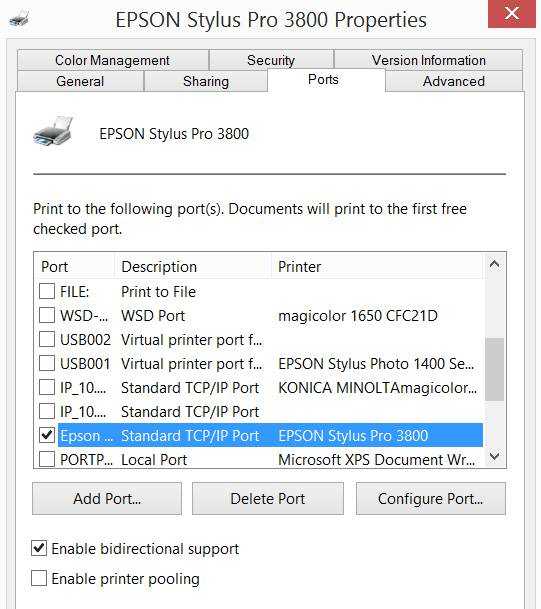
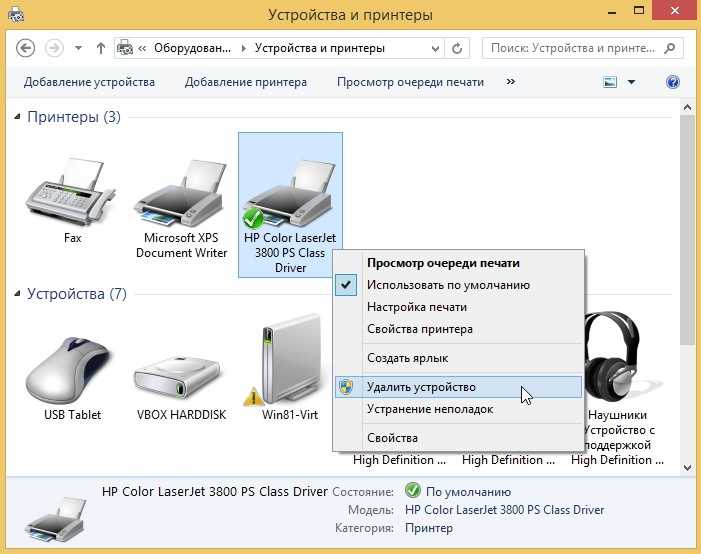
Выберите принтер, к которому привязан порт, который вы хотите удалить.

Printer (pechat) chiqarishni bekor qilish - Принтерда (печат) чиқаришни бекор қилиш.
Нажмите правой кнопкой мыши на принтер и выберите Свойства принтера.
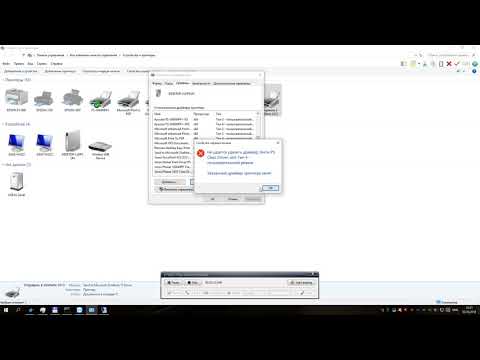
Удаление порта принтера \
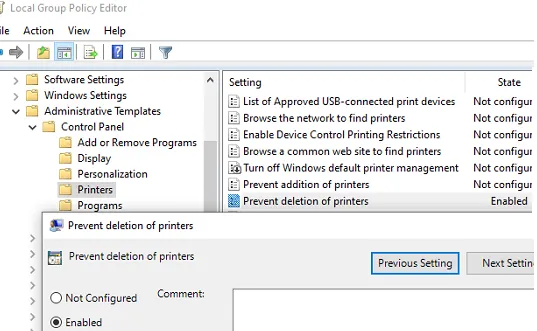
Перейдите на вкладку Порты и найдите порт, который хотите удалить.

Что будет если на работающем компьютере достать процессор?
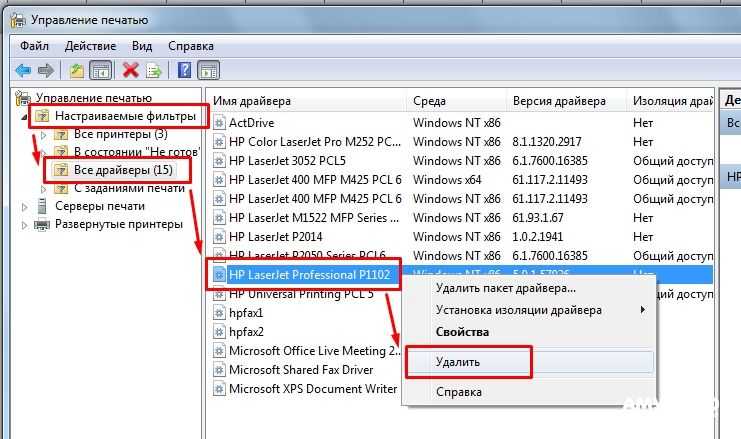

Убедитесь, что выбранный порт не используется другим принтером или устройством.

Как полностью удалить вручную драйвера на принтеры
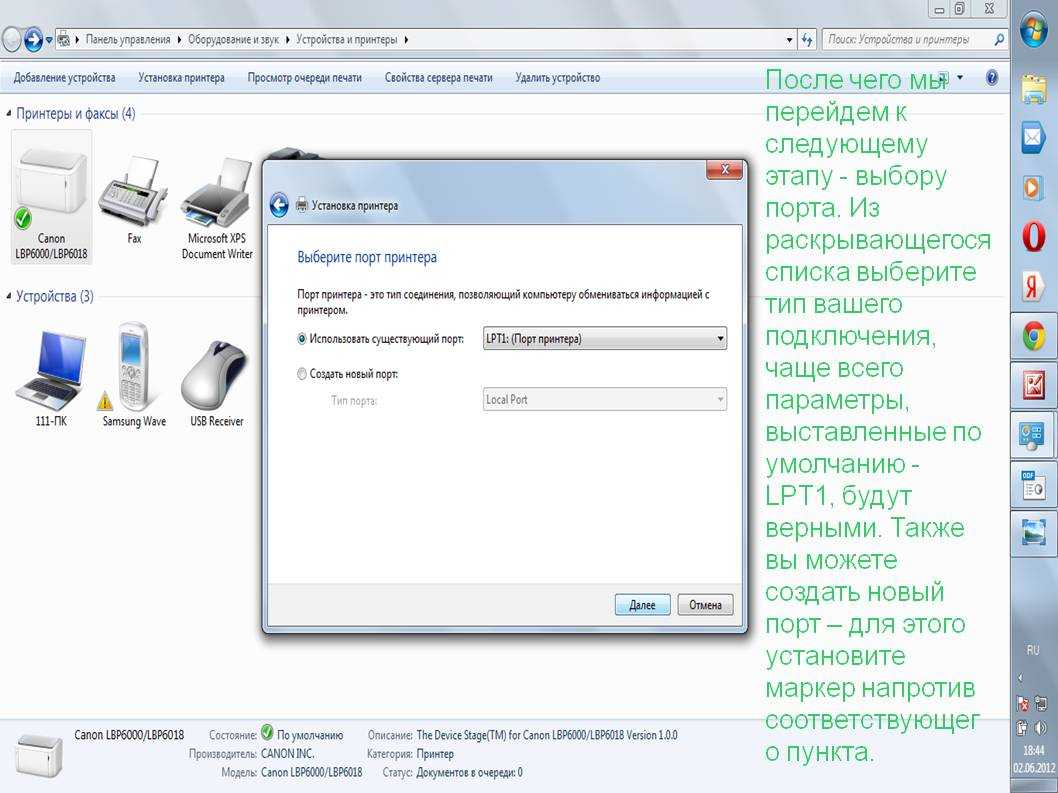
Снимите галочку с порта, который хотите удалить, и выберите другой порт для принтера.

Сетчатое дно не к чему! Больше минусов чем положительных функций.
Нажмите кнопку Применить и затем ОК, чтобы сохранить изменения.
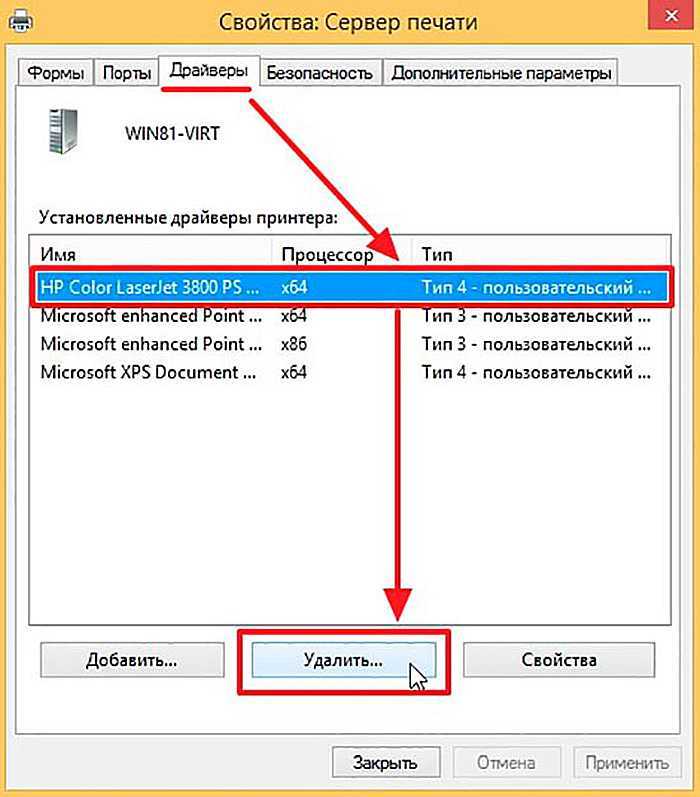

Закройте свойства принтера и вернитесь в раздел Устройства и принтеры.

Как удалить драйвер принтера Windows 7\\ How to uninstall the Windows 7 printer driver
Откройте Свойства сервера печати из меню сверху окна.
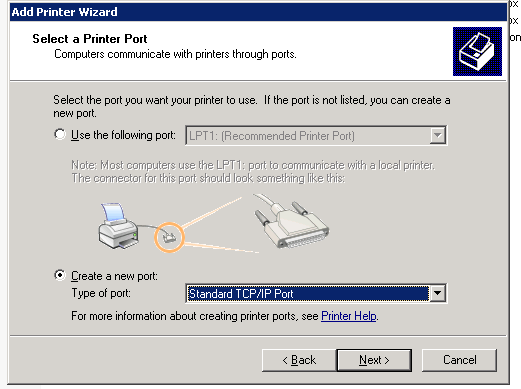
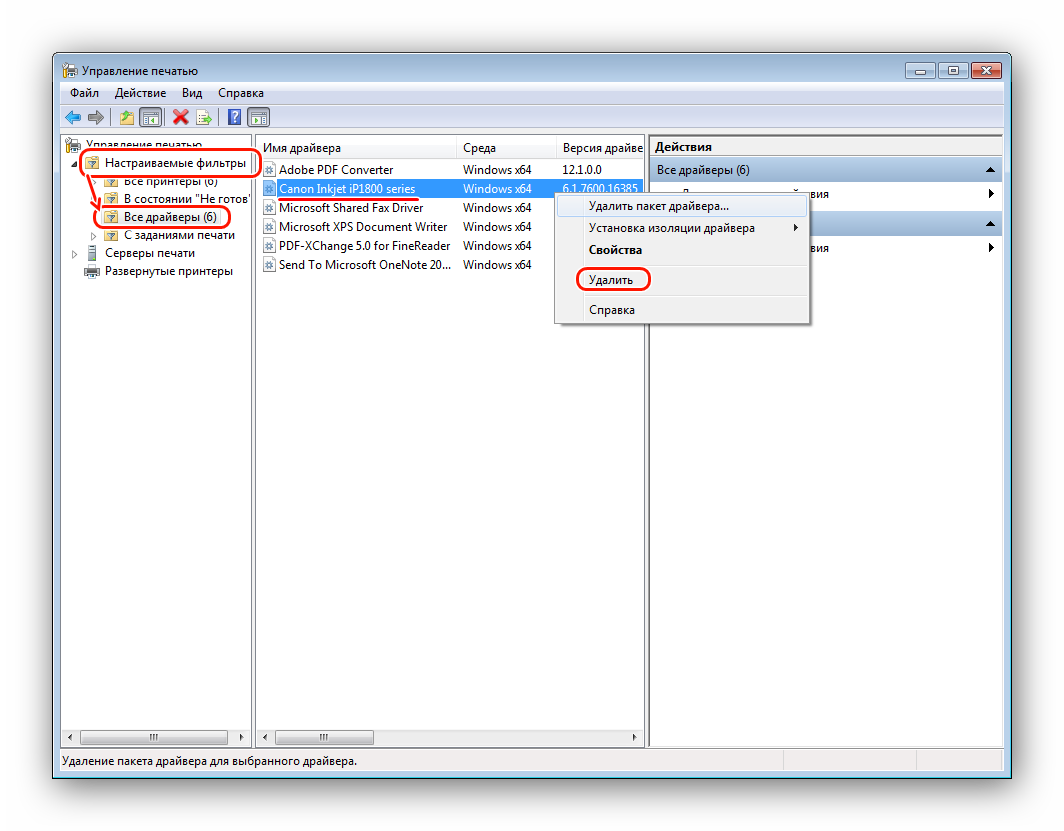
На вкладке Порты выберите порт, который хотите удалить, и нажмите кнопку Удалить порт. Подтвердите удаление.
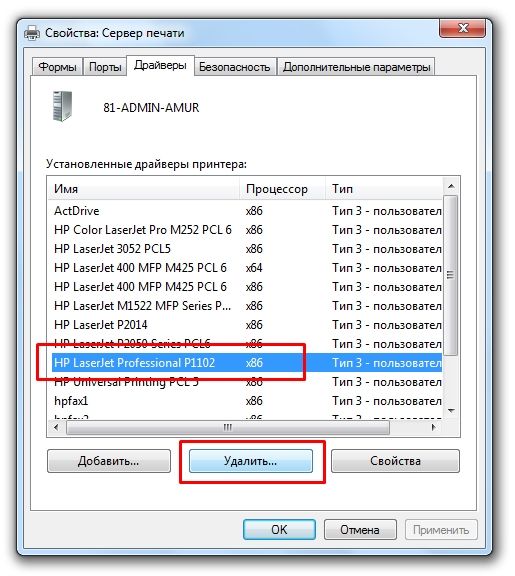

Разбираюсь с принтером HP 1010. Жует бумагу / забирает несколько листов.